بهینه سازی موقعیت حلقه های درجه بندی
معرفی
این مدل با افزودن یک گره مطالعه بهینه سازی، مدل عایق ولتاژ بالا را در کتابخانه کاربردی ماژول AC/DC گسترش می دهد. هدف مطالعه بهینه سازی یافتن موقعیت بهینه حلقه های درجه بندی برای به دست آوردن بالاترین ولتاژ فلاش اوور است.
تعریف مدل
در این مدل ابتدا یک کاوشگر مرزی تعیین کننده حداکثر مقدار مولفه عمودی میدان الکتریکی مماسی مقره فشار قوی ایجاد می شود. سپس کاوشگر مرزی به عنوان تابع هدف تنظیم می شود. متغیرهای کنترل قطر حلقه درجه بندی و فاصله از انتهای آن هستند.
نتایج و بحث
شکل 1 مولفه عمودی میدان الکتریکی مماسی را در امتداد شش سوله اول از انتهای خط تحت شرایط مختلف مقایسه میکند. نشان داده شده است که حداکثر میدان الکتریکی مماسی با استفاده از مطالعه بهینه سازی کاهش می یابد.
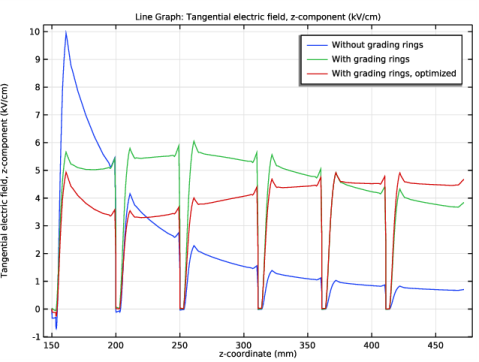
شکل 1: مقایسه مولفه z میدان الکتریکی مماسی در امتداد سطح شش سوله اول از انتهای خط در موارد مختلف.
مسیر کتابخانه برنامه: ACDC_Module/Electromagnetics_and_Optimization/grading_ring_optimization
دستورالعمل های مدل سازی
ریشه
در این نسخه مدل، موقعیت بهینه حلقه های درجه بندی را با استفاده از گره مطالعه Optimization تعیین می کنید.
کتابخانه های کاربردی
1 | از منوی File ، Application Libraries را انتخاب کنید . |
2 | در پنجره Application Libraries ، ACDC Module>Devices, Capacitive>high_voltage_insulator را در درخت انتخاب کنید. |
3 |
اضافه کردن مطالعه
1 | در نوار ابزار Home ، روی |
2 | به پنجره Add Study بروید . |
3 | زیربخش مطالعات را پیدا کنید . در درخت انتخاب مطالعه ، General Studies>Stationary را انتخاب کنید . |
4 | روی Add Study در نوار ابزار پنجره کلیک کنید . |
5 | در نوار ابزار Home ، روی |
مطالعه 3
بهينه سازي
در نوار ابزار مطالعه ، روی  Optimization کلیک کنید و Optimization را انتخاب کنید .
Optimization کلیک کنید و Optimization را انتخاب کنید .
جزء 1 (COMP1)
در پنجره Model Builder ، گره Component 1 (comp1) را گسترش دهید .
تعاریف
کاوشگر مرزی 1 (bnd1)
1 | در پنجره Model Builder ، گره Component 1 (comp1)>Definitions را گسترش دهید . |
2 | روی Definitions کلیک راست کرده و Probes>Boundary Probe را انتخاب کنید . |
3 | در پنجره تنظیمات برای Boundary Probe ، قسمت Probe Type را پیدا کنید . |
4 | از لیست نوع ، حداکثر را انتخاب کنید . |
5 | بخش انتخاب منبع را پیدا کنید . از لیست انتخاب ، Shed Surface را انتخاب کنید . |
6 | قسمت Expression را پیدا کنید . در قسمت متن Expression ، es.tEz را تایپ کنید . |
7 | در قسمت جدول و واحد نمودار ، kV/cm را تایپ کنید . |
مطالعه 3
بهينه سازي
1 | در پنجره Model Builder ، در قسمت مطالعه 3 روی Optimization کلیک کنید . |
2 | در پنجره تنظیمات برای بهینه سازی ، روی Add Expression در گوشه سمت راست بالای بخش Objective Function کلیک کنید . از منو، Component 1 (comp1)>Definitions>comp1.bnd1 – Boundary Probe 1 – V/m را انتخاب کنید . |
3 | قسمت Control Variables and Parameters را پیدا کنید . |
4 | در جدول تنظیمات زیر را وارد کنید: |
نام پارامتر | مقدار اولیه | مقیاس | کران پایین | کران بالا |
D (قطر حلقه درجه بندی) | 350[mm] | 1[m] | 200[mm] | 1000 [mm] |
5 |
6 | در جدول تنظیمات زیر را وارد کنید: |
نام پارامتر | مقدار اولیه | مقیاس | کران پایین | کران بالا |
d (فاصله حلقه درجه بندی از انتهای آن) | 150[mm] | 1[m] | 10[mm] | 500[mm] |
7 | در نوار ابزار صفحه اصلی ، |
جدول
1 | به پنجره Table بروید . |
2 | روی Display Probe Table 1 در نوار ابزار پنجره کلیک کنید . |
نتایج
با حلقه های درجه بندی، بهینه شده
1 | در پنجره Model Builder ، Results>Tangential Electric Field، گره z-Component را گسترش دهید . |
2 | روی With Grading Rings کلیک راست کرده و Duplicate را انتخاب کنید . |
3 | در پنجره تنظیمات برای نمودار خط ، عبارت With Grading Rings، Optimized را در قسمت نوشتار Label تایپ کنید . |
4 | قسمت Data را پیدا کنید . از لیست Dataset ، Study 3/Parametric Solutions 1 (sol4) را انتخاب کنید . |
5 | از لیست انتخاب پارامتر (D, d) ، از لیست را انتخاب کنید . |
6 | قسمت Selection را پیدا کنید . از لیست انتخاب ، Shed Surface را انتخاب کنید . |
7 | در نوار ابزار Z-Component در قسمت Tangential Electric Field ، روی |
8 | برای گسترش بخش Legends کلیک کنید . در جدول تنظیمات زیر را وارد کنید: |
افسانه ها |
با حلقه های درجه بندی، بهینه شده |
میدان الکتریکی مماسی، مولفه z
1 | در پنجره Model Builder ، روی فیلد الکتریکی مماس ، z-Component کلیک کنید . |
2 | در نوار ابزار Z-Component در قسمت Tangential Electric Field ، روی |
3 |




